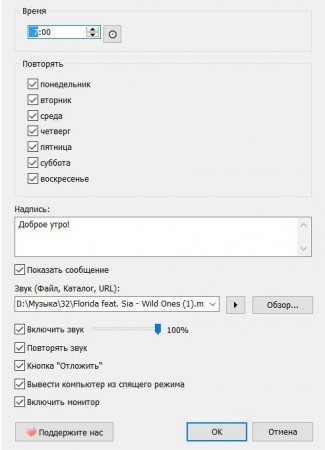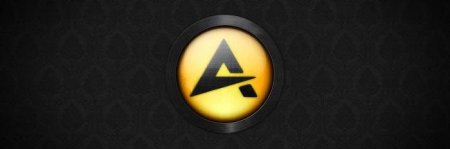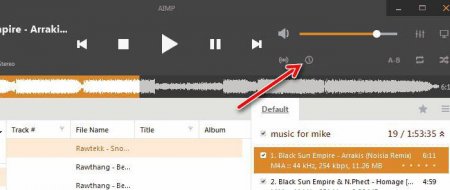Два способи, як поставити будильник на комп'ютері
Ні для кого не стане відкриттям, що на сучасному телефоні можна поставити будильник, тим самим відмовившись від застарілих однойменних апаратів, які тільки займали місце. Але що робити, якщо мобільника під рукою немає, про заводний будильник з циферблатом ви вже давно забули? У цьому випадку може допомогти вам будь-який комп'ютер, то стаціонарний, чи то ноутбук, головне - щоб на ньому була операційна система Windows. У цій статті піде мова про те, як поставити будильник на комп'ютері. Будуть розібрані два найбільш популярні способи, якими зможе користуватися кожен. У першому буде описано додаток "Будильник", а в другому програма AIMP, яка є по своїй суті програвачем, але на "борту" має спеціальний інструмент.
Після виконаних маніпуляцій передустановка зникне, і можна буде переходити до розповіді про те, як поставити будильник на комп'ютері, вказавши свій час.
Це був перший спосіб, як завести будильник на комп'ютері. Всі дії здійснювалися в додатку Free Alarm Clock. Але як говорилося вище, це не єдиний метод.
Спосіб 1: Установка будильника з допомогою програми Free Alarm Clock
Додаток, про яке йшлося вище, має свою назву - Free Alarm Clock. Зараз буде розказано, як поставити будильник на комп'ютері з його допомогою. Але варто відразу ж зазначити, що процедура ця задоволена проста, і більшість користувачів вважають за краще користуватися поданим додатком. Отже, про все по порядку.Видалення стандартного будильника
Після того, як ви скачаєте, встановіть і відкриєте програму, то побачите, що в ньому вже є попередньо встановлений будильник на 9 ранку. Такий час може підійти не для кожного, тому буде розумно розповісти, як видалити дану попередню. Зробити це можна двома шляхами. Перший має на увазі під собою те, що ви клацніть по ньому правою кнопкою миші (ПКМ) і в контекстному меню виберіть пункт "Видалити". Другий же трохи простіше - вам необхідно спочатку виділити його, клацнувши на ньому лівою кнопкою миші (ЛКМ), і натиснути сполучення клавіш Ctrl+Del.Після виконаних маніпуляцій передустановка зникне, і можна буде переходити до розповіді про те, як поставити будильник на комп'ютері, вказавши свій час.
Додавання свого будильника
Тепер у додаток немає жодного сигналу, і ви можете легко створити власний, вказавши в ньому всі необхідні параметри. Про те, як поставити будильник на комп'ютері в додаток Free Alarm Clock, зараз і піде мова. В першу чергу на верхній панелі необхідно натиснути кнопку "Додати". З'явиться нове вікно, в якому задаються всі необхідні установки, такі як: час програвання; дні програвання; повідомлення, що з'являється при програванні; мелодія програвання; гучність відтворення мелодії. Як можна помітити, опцій достатньо, щоб налаштувати будильник для себе. Головне, що ви самі зумієте визначити, яка мелодія буде програватися. Її можна вибрати зі списку, запропонованого самою програмою, або відшукати підходящу на своєму комп'ютері. Крім цього, програма надає користувачеві додаткові опції. Ви можете включити повторення програється мелодію, додати кнопку "Відкласти", яку можна натиснути при відтворенні, вивести комп'ютер з режиму сну в момент програвання або, навпаки, погасити монітор. До речі, після додавання одного будильника у цій програмі, ви можете додати інший, абсолютно аналогічним способом. Це дуже зручно, якщо протягом дня вам необхідно декілька звукових повідомлень.Це був перший спосіб, як завести будильник на комп'ютері. Всі дії здійснювалися в додатку Free Alarm Clock. Але як говорилося вище, це не єдиний метод.
Спосіб 2: Установка будильника в плеєр AIMP
Досить відомий плеєр під назвою AIMP так само має функцію будильника. Цей спосіб відмінно підійде тим користувачам, у яких вже є встановлена, вище представлена програма. Саме про те, як на комп'ютері встановити будильник, використовуючи для цих цілей AIMP, і буде розказано прямо зараз.Процес установки будильника в програмі AIMP
Відразу ж варто відзначити те, що всі нижче наведені дії будуть застосовні до версії програми 4121880 на більш ранніх версіях можливі відхилення від інструкції. Першим ділом після запуску самої програми, вам необхідно натиснути на піктограмі сигналу, що розташовується у верхній частині вікна. Її точне місцезнаходження ви можете бачити на зображенні нижче. Після того як ви це зробите, перед вами з'явиться вікно "Планувальник". У ньому є дві вкладки - "Таймер сну" і "Будильник". Як нескладно здогадатися, необхідно перейти на другу вкладку. Тепер перед вами буде вікно, в якому задаються всі параметри будильника. Воно досить схоже з вікном, яке було приведено в першому способі, лише з невеликими змінами. Кількість опцій в ньому на порядок менше. Ви можете задати час програвання, вказати мелодію програвання і гучність. До речі, мелодію можна вибрати з самого комп'ютера, так і визначити вже додану у плейлисти програвача. До того ж є можливість встановити зростаючу гучність відтворення, поставивши галочку поруч з відповідному пунктом і вибравши часовий діапазон збільшення. Після того, як всі налаштування вами були проведені, зверніть увагу на те, щоб була поставлена галочка поруч із "Включити будильник". Після цього можете сміливо натискати кнопку "ОК" - будильник збережеться і відтворить обрану мелодію в зазначений час.Цікаво по темі

«Скайрим» - проходження. «Скайрим: Дипломатична недоторканність»: місія основного сюжету
Завдання «Скайрим: Дипломатична недоторканність» є частиною основної сюжетної лінії гри в п'ятій частині всесвіту «Старі сувої». Гравцеві доведеться
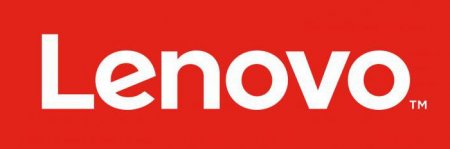
Як зайти в БІОС Lenovo G50? Рекомендації
У статті розглядається спосіб входу в БІОС для деяких моделей ноутбуків Lenovo. Також наведені налаштування Біоса для установки ОС Windows 7.

Будильник тікає: інструкція, відгуки
Пік мозкової активності і діяльності людини в цілому припадає на ранковий час доби. Є люди, які без проблем прокидаються, але іноді кожен з нас
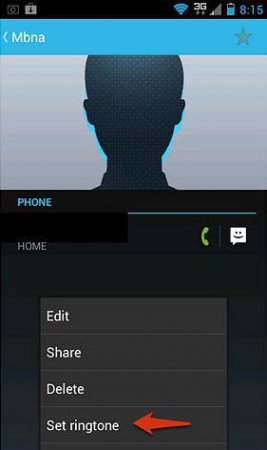
Як поставити мелодію на контакт "Андроїд": поради, рекомендації, інструкції
З сучасними мобільними телефонами буває не так просто працювати. Основні принципи дій залежать від ...